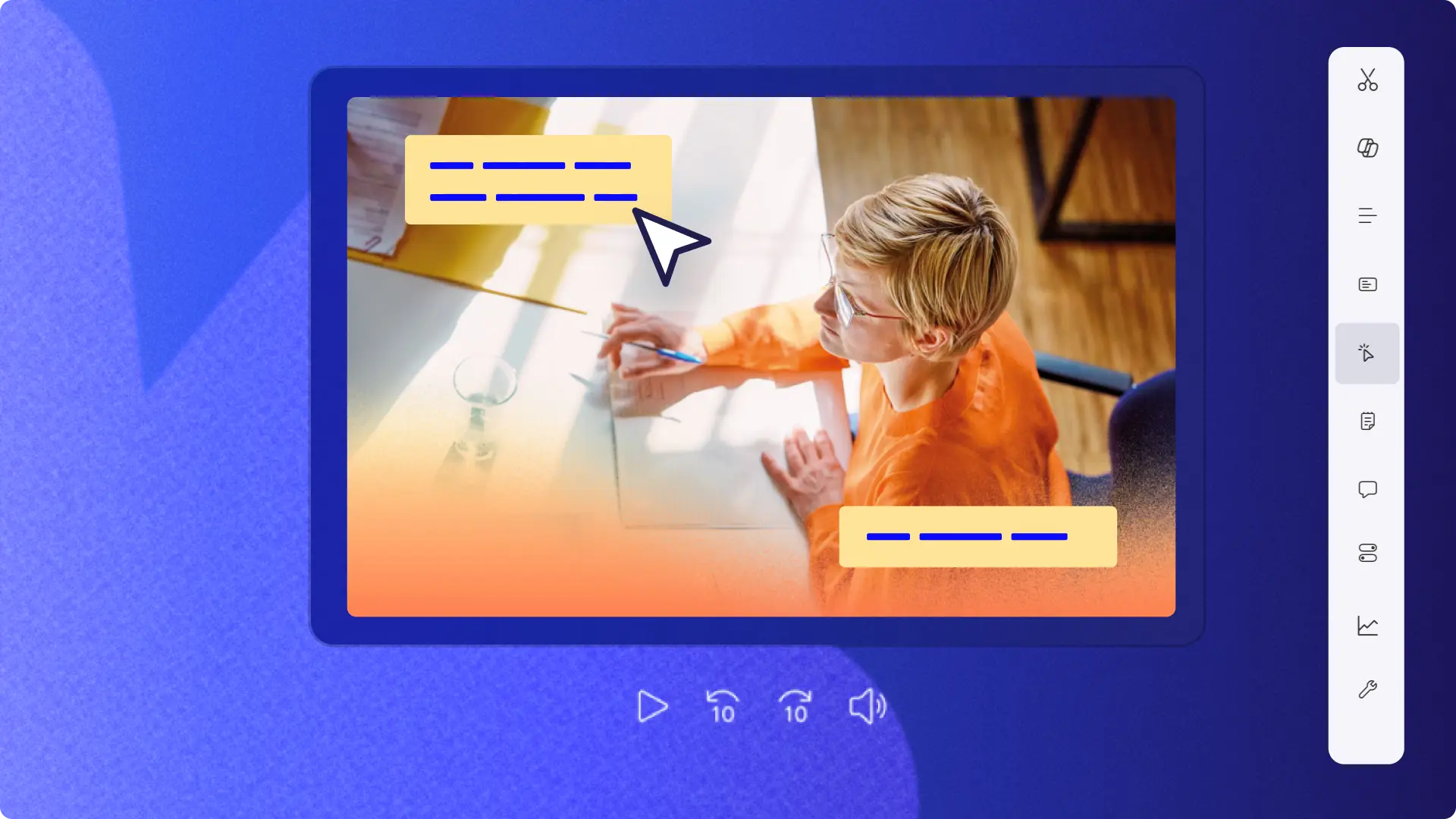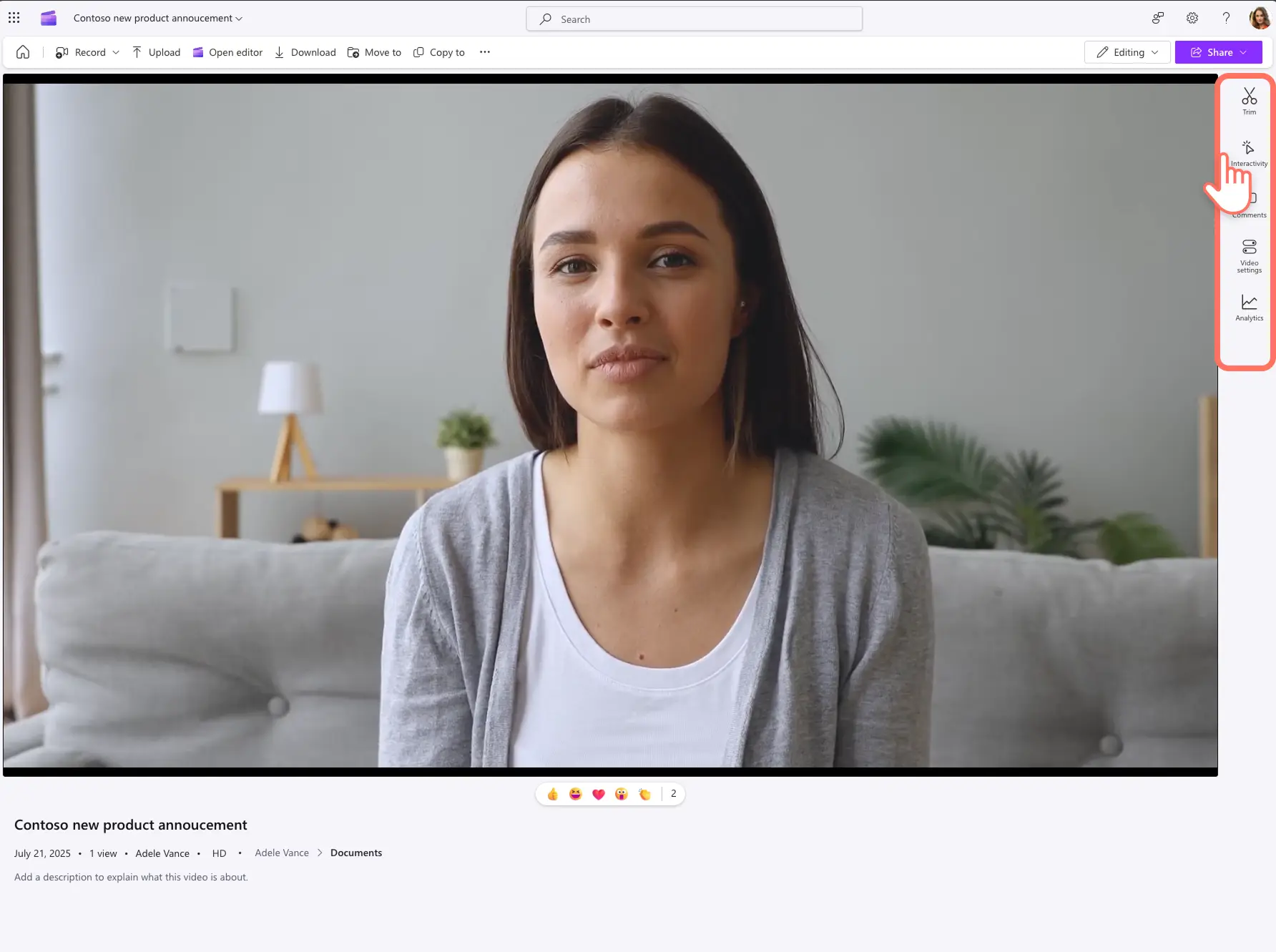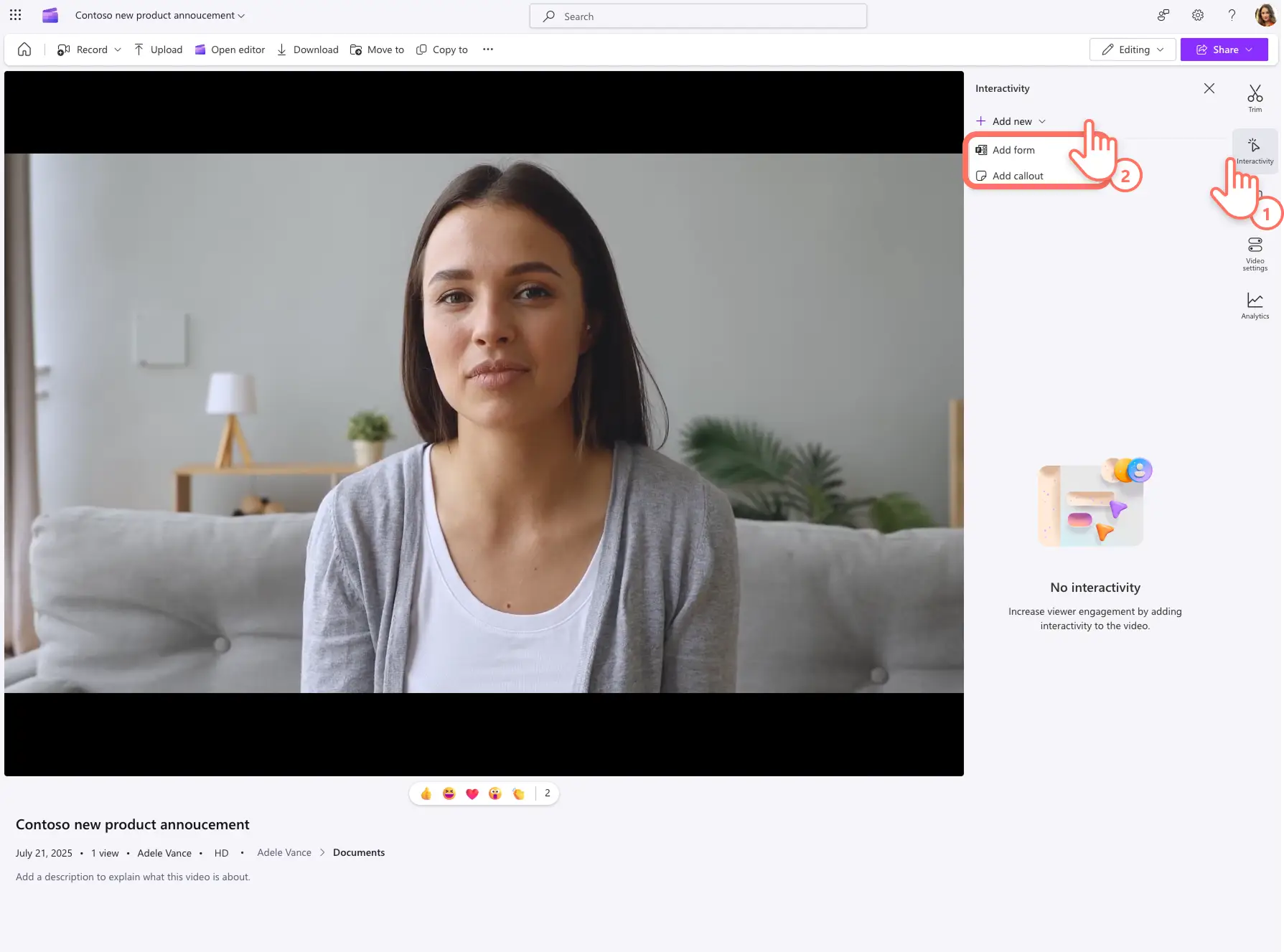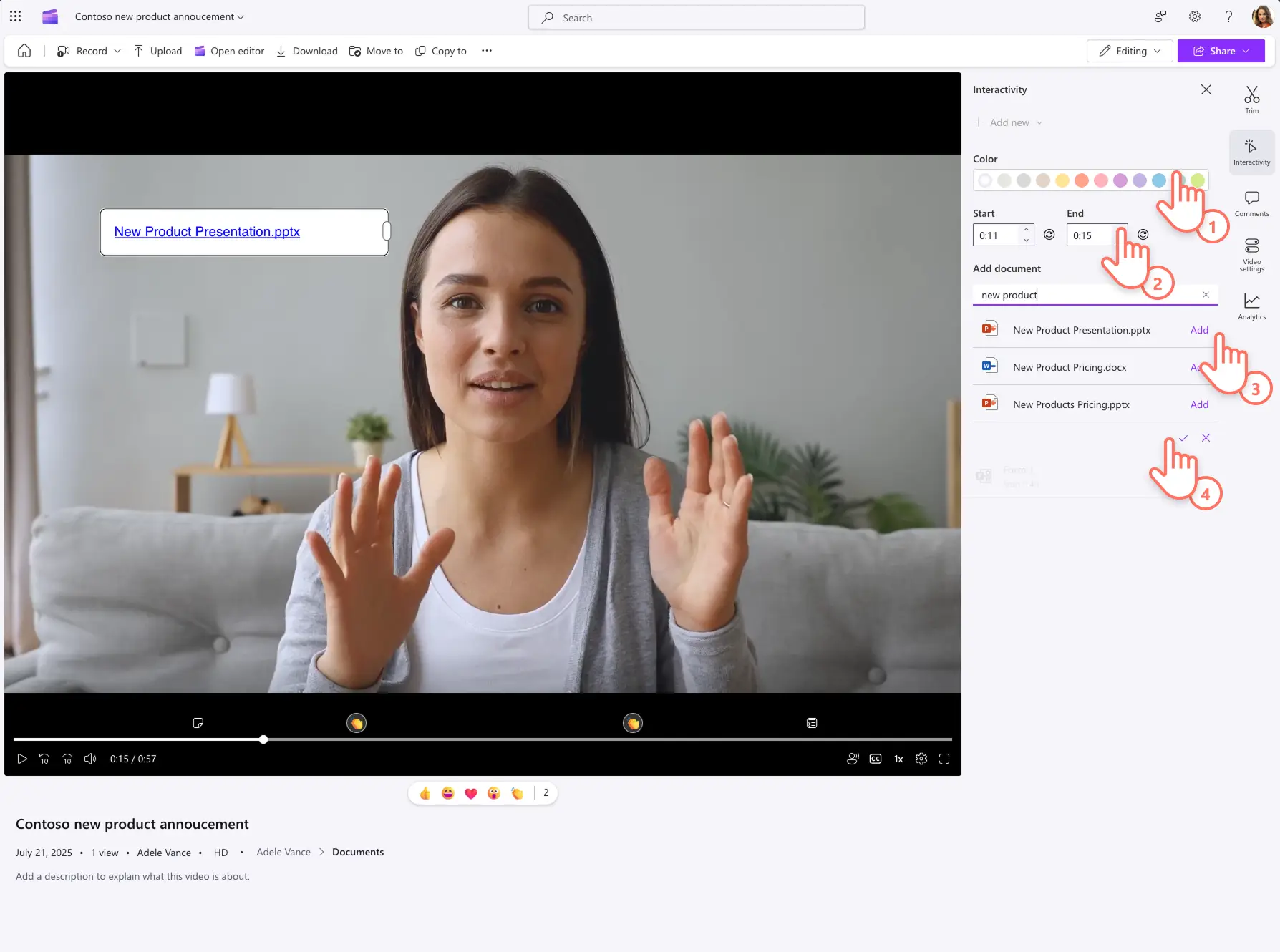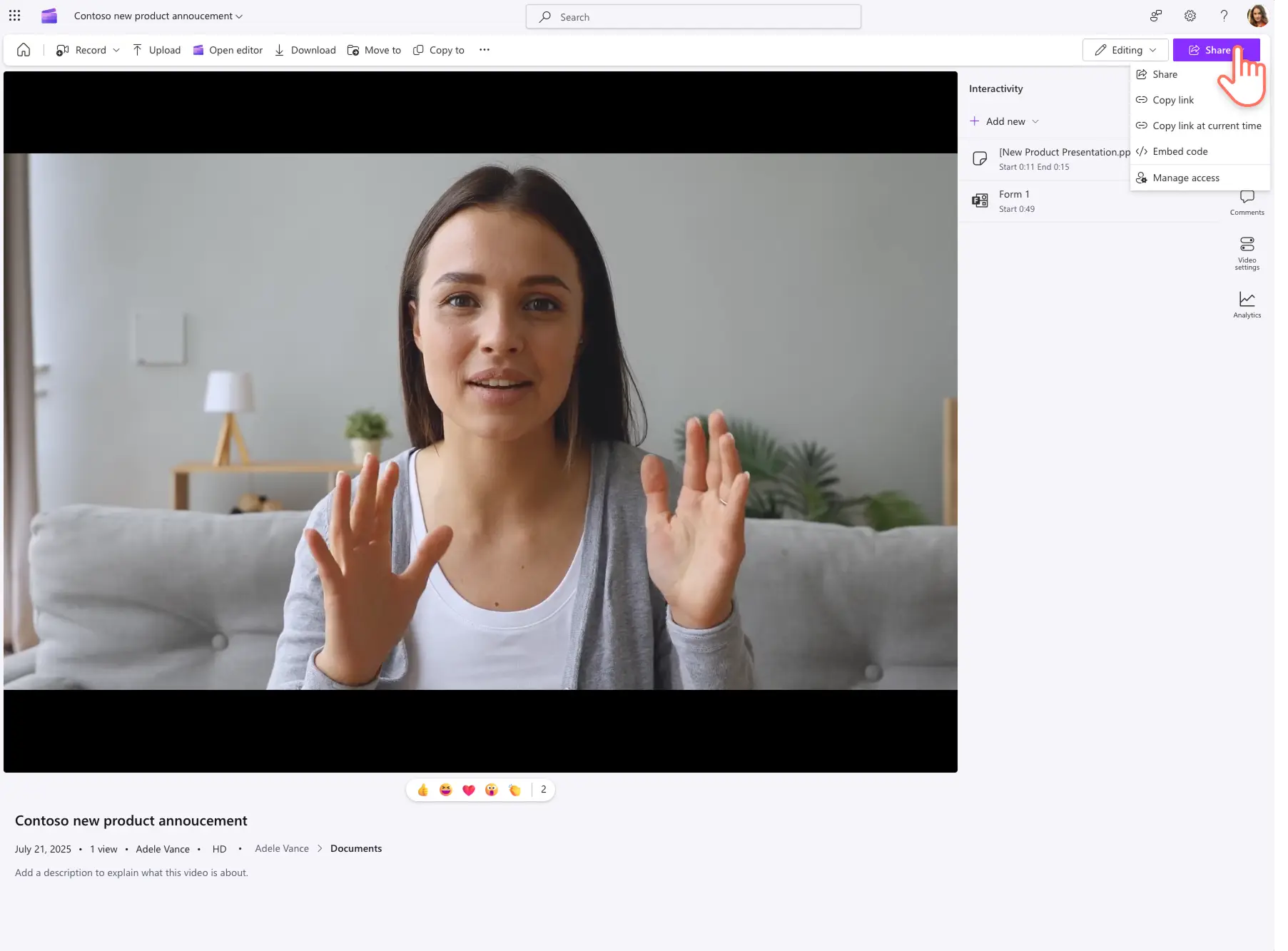Dikkat!Bu makaledeki ekran görüntüleri, iş hesapları için Clipchamp'ten alınmıştır ve aynı prensipler okul hesapları için Clipchamp'e de uygulanmaktadır. Clipchamp kişisel hesap öğreticileri farklılık gösterebilir.Daha fazla bilgi edinin.
Bu sayfada
İş yerinde video etkileşimi sağlayan etkileşimli öğelerle kurumsal video stratejinizi geliştirin.Girişleri, yorumları ve değerli geri bildirimleri gerçek zamanlı olarak toplamak için uyarlanmış etkileşim yoluyla çalışanları ve müşterileri Engage.Video formları ve açıklama balonları, anket videoları, anket videoları, ürün tanıtım videoları gibi yaklaşan videolar için planlamaya ve karar almaya yardımcı olabilecek içgörülü veri analiziyle birlikte gelir.
Kullanmayı öğrenin Microsoft SharePoint'teki video görüntüleyicileri birkaç kolay adımda etkin katılımcılara dönüştürmek için Clipchamp.Ayrıca, çalışma alanında daha iyi sonuçlar elde etmek için formları ve açıklama balonlarını kullanmak için video fikirlerini keşfedin.
Clipchamp etkileşimli formlar ve açıklama balonları ekleme
1. AdımVideonuzu Clipchamp’te görüntüleyin
Videonuzu Clipchamp’te açın. Videoyu kırpmak, videoya yorum eklemek ve video ayarlarını değiştirmek için çeşitli araçlar içeren araç çubuğunu kaydırın.Videonuza formlar ve açıklama balonları eklemek için etkileşim sekmesini seçin.
2. AdımVideo etkileşim seçeneklerini görüntüleme
Etkileşim sekmesinde yeni ekle düğmesini seçerek formların ve açıklama balonlarının yer aldığı açılan menüyü görüntüleyin.
3. AdımVideoya form ekleme
Form eklemek için etkileşim sekmesindeki açılan menüden Form ekle seçeneğini belirleyin.Mevcut Microsoft Form bağlantınızı girin ve formun video zaman damgasını izleyicilere gösterilecek şekilde ayarlayın.Son olarak, formu videoya eklemek için onay kutusu düğmesini seçin.
Form bağlantınız yok mu?Başdan Microsoft Forms ve birkaç dakika içinde video görüntüleyenler için bir anket oluşturun.
4. Adım Videoya açıklama balonu ekleme
etkileşim sekmesindeki açılan menüden açıklama balonu ekle seçeneğini kullanarak Clipchamp videolarda açıklama balonu oluşturun ve videolara ekleyin.Video önizlemesinde bir metin yer tutucusu görüntülenir.Açıklama balonu rengini özelleştirin ve açıklama balonunun videoda görünmesi için başlangıç ve bitiş video zaman damgalarını ayarlayın.Ardından, belge ekleme arama çubuğuna bir dosya adı yazın.Herhangi bir dosya türüne bağlantı ekleyebilirsiniz, örneğin Microsoft PowerPoint sunuları ve Microsoft, kuruluşunuzun SharePoint ve OneDrive'ından belgeler Word.Hazır olduğunuzda, açıklama balonunuzu bir videoya eklemek için onay kutusu düğmesini seçin.
5. AdımVideo kaydetme ve paylaşma
Formlar ve açıklama balonları kurumsal video veya Teams toplantı kaydı, videoyu göndermek ve etkileşimi teşvik etmek için paylaş düğmesini kullanarak bir video URL'si oluşturun.
Kullanıcılar videoyu paylaşım açılan menüsündeki geçerli zaman kodunda bağlantıyı kopyala seçeneğini kullanarak belirli bir zaman damgası .
Clipchamp'da etkileşim analizini gözden geçirme
1. AdımClipchamp analiz sekmesine tıklayın
Videonuzda formlar ve açıklama balonları varsa videonuzun performansını daha ayrıntılı incelemek için analiz sekmesini seçin.
2. AdımEtkileşim panosunu gözden geçirme
Bir video panosunu görüntülemek için analiz sekmesinde etkileşim analizi sekmesini seçin.Etkileşimli öğeyi kaç izleyicinin gördüğünü ve form veya açıklama balonuyla kaç kişi etkileşime girdiğini de içeren etkileşim dökümünü gözden geçirin.
Videoda birden fazla etkileşim öğesi varsa, görüntüleyici başına ortalama etkileşime yönelik bir ölçüm görünür.Etkileşim öğesi başına tahmin edilen ortalama bir dikkat süresi de vardır.
İlgi çekici iş videoları oluşturmak için Clipchamp açıklama balonlarını kullanma
Açıklama balonları eylem planlarını paylaşmak, adımları vurgulamak ve proje dağıtım videosundaki aşamalar için daha fazla okuma önermek için kullanılabilir.
İzleyiciler, bağlantılı bir form aracılığıyla yanıt göndererek zaman uyumsuz bir trivia sınamasına veya sanal oyuna kendi hızlarında katılabiliyor.
İk ve yeni çalışanlar için video ekleme , önemli bilgiler, ekip tanıtımları ve daha fazla kaynağa bağlantı vermek için açıklama balonlarını kullanabilir.
Ekip liderleri ve yöneticileri çalışan geri bildirimlerini doğrudan bir kararlarını bilgilendirmek için dahili video veya anket videosu.
Çalışanlar, yeni ürün veya hizmet lansmanlarını izledikten sonra deneme yapabilir ve geri bildirim sağlayabilir formlarını kullanarak ürün tanıtım videosu veya duyuru videosu.
Clipchamp kullanarak mevcut videolara daha ayrıntılı bir şekilde göz atabilirsiniz: video analizini gözden geçirme veya kullanarak markalı videolar hazırlamayı planlama iş video şablonları.
Ile kurumsal videolar oluşturmaya başlama İş için Clipchamp veya Windows uygulamasını Microsoft Clipchamp.